Co dělat, když jste si zakoupili svůj první notebook pro Mac (09.15.25)
Takže, právě jste dostali svůj první Mac? Gratulujeme! Máte jedno snadno použitelné zařízení, které je praktické, ale neuvěřitelně výkonné. Ano, víme, že jste již nadšení, že jej rozbalíte. Ale doporučujeme, abyste to drželi právě tam. Než půjdete zkontrolovat všechny funkce, které nabízí, musíme se ujistit, že z vaší investice vytěžíte maximum. Doporučujeme vám zkontrolovat naše tipy níže, abyste se ujistili, že zůstanete na správné cestě k tomu, abyste byli výkonným uživatelem počítačů Mac:
1. Proveďte počáteční nastavení.Nastavení nového počítače Mac by mělo být snadné jako koláč. Takto byly Macy navrženy od chvíle, kdy byly poprvé představeny veřejnosti.

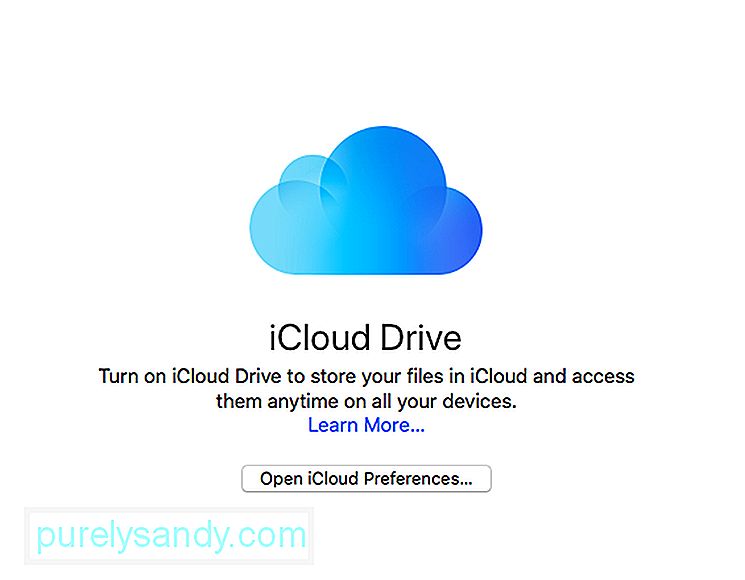
Existuje docela dobrá šance, že pokud pořizujete notebook nebo počítač Mac poprvé, zařízení Apple již vlastníte. Stejně jako vaše zařízení Apple i váš Mac vyžaduje Apple ID a heslo Apple ID. Během počátečního nastavení nebo prostřednictvím předvoleb systému iCloud, ke kterým máte přístup po dokončení procesu instalace, proto připojte iCloud na vašem Macu. Jakmile na svých zařízeních Apple připojíte iCloud, můžete snadno sdílet kontakty, kalendáře, soubory a fotografie, aniž byste je fyzicky propojovali.
3. Seznamte se s nabídkou Apple.Nabídka Apple se nachází v levém horním rohu obrazovky počítače Mac. Kliknutím na něj byste měli mít přístup k App Store a System Preferences. Zde můžete dokonce restartovat, vypnout nebo restartovat Mac.
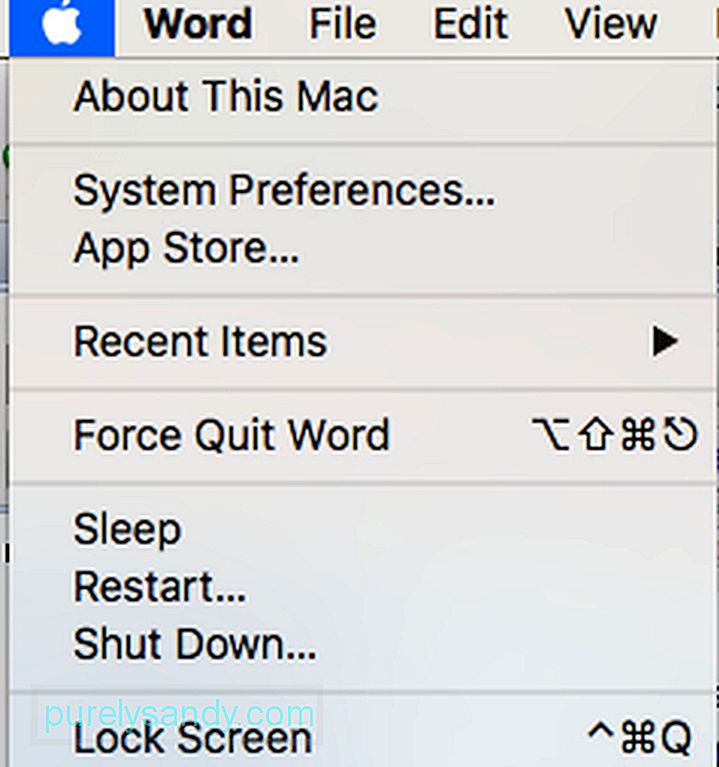
Spotlight je jedna užitečná funkce zabudovaná přímo do OS X. Je navržena tak, aby vám pomohla hledat soubory nebo jiné věci na vašem Macu: aplikace, dokumenty, kontakty a obrázky. Tím však jeho účel nekončí. Také vás připojí k internetu, pokud chcete hledat místa, jako je Wikipedia, nebo vám pomůže převést palce na stopy!
Chcete-li získat přístup k Spotlightu, jednoduše klikněte na ikonu, která vypadá jako lupa na řádku nabídek . Poté by se mělo objevit vyhledávací pole. Odtud můžete psát cokoli a nechat Spotlight, aby pracoval.

Oddanost značce stranou, myslíme si, že neexistuje lepší způsob, jak chránit váš Mac, než instalovat softwarový nástroj k tomu určený. Outbyte MacRepair je jeden. MacRepair, vyvinutý pro MacOS, vyčistí cenné místo a zlepší výkon vašeho Macu. Naskenuje celý systém, vyprázdní koš a zbaví se všech nechtěných souborů, aby váš Mac fungoval rychleji.
Užijte si nový notebook Mac!V tomto okamžiku by měl být váš nový laptop nebo počítač Mac nastaven. Doufejme, že tipy, které jsme poskytli, jsou víc než dost, aby vám pomohly poznat váš nový počítač. Jen se ujistěte, že se nenecháte zastrašit jeho vzhledem. Váš Mac je určen k použití a nikoli k zobrazení. Určitě vás to baví!
YouTube video: Co dělat, když jste si zakoupili svůj první notebook pro Mac
09, 2025

